第9章 各種設定/機能・サービス
Z会学習アプリには、学習に役立つさまざまな機能があります。ここではホーム画面左側メニューにある、各種機能や受講中の方が受けられるサービスについて説明します。
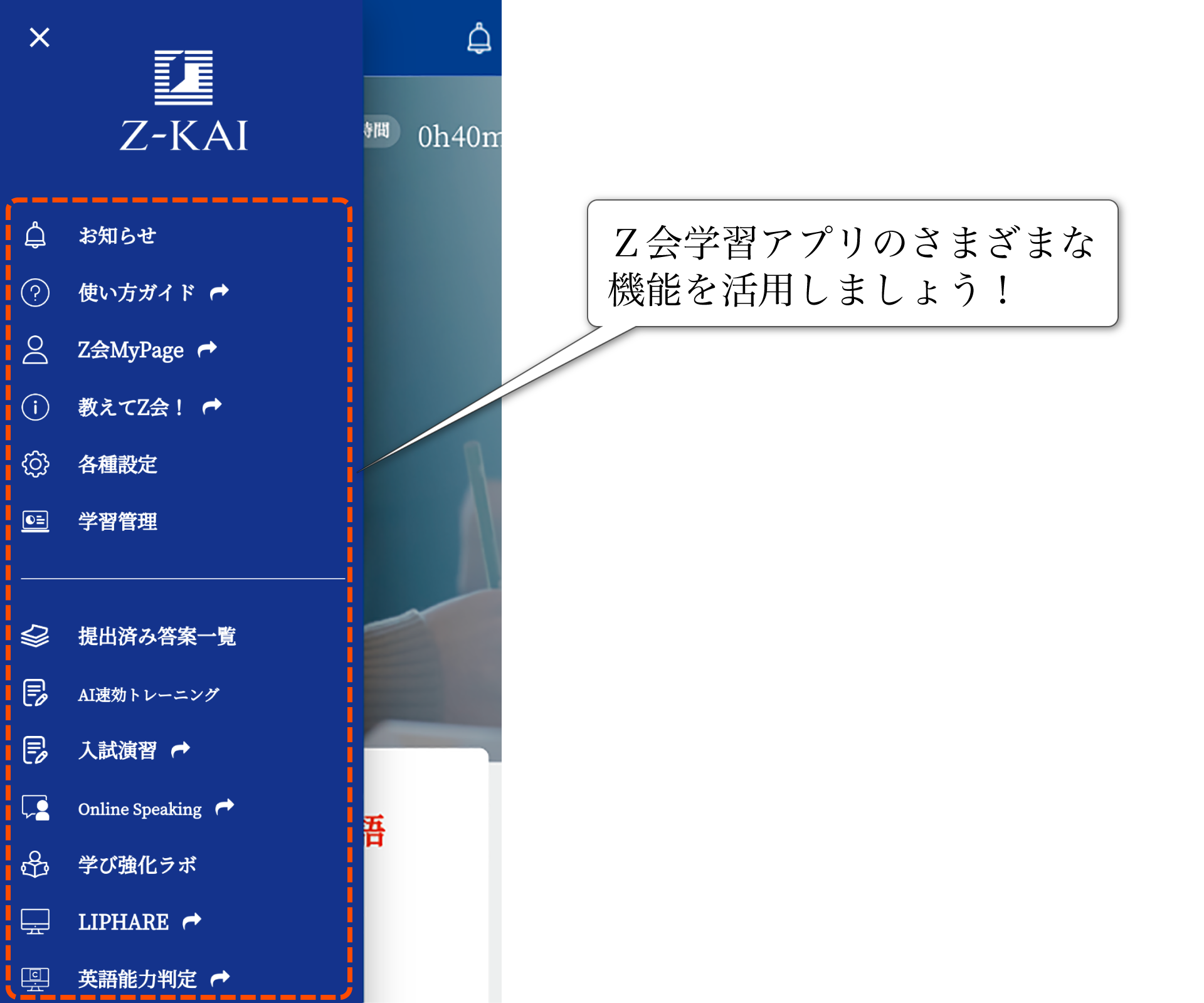
 の付いたものは、Z会学習アプリから外のサイトへ移動します。
の付いたものは、Z会学習アプリから外のサイトへ移動します。
お知らせ
受講中の方に向けたニュースやトピックスなど、Z会からのお知らせを配信します。添削完了のご連絡もこちらに届きます。こまめにチェックしましょう。
まだ開いていないメッセージがあるときは、メニューのベルのアイコンに「●」が付きます。
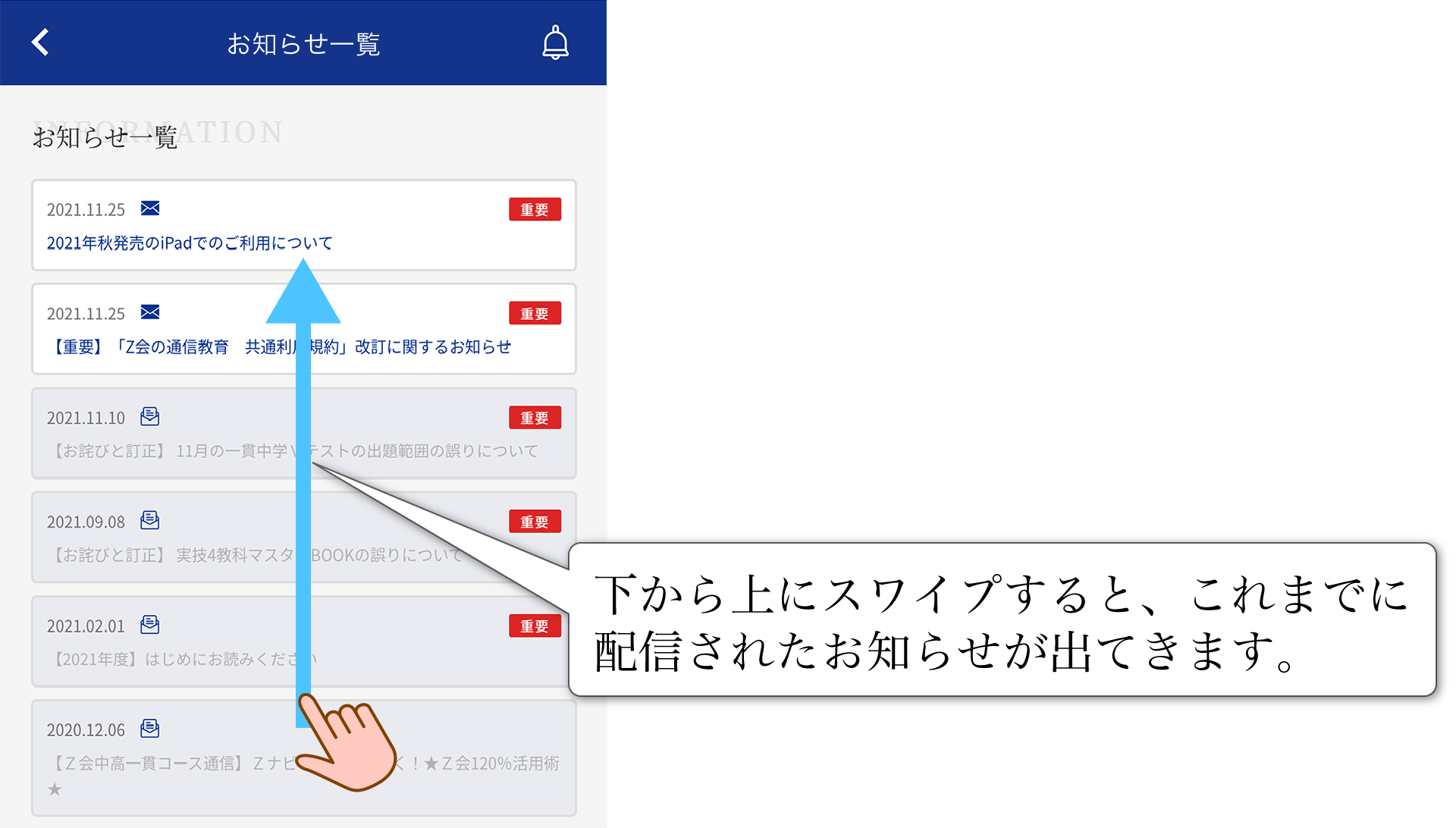
「Z会MyPage」 
「Z会MyPage」のご利用が可能となるのは、Z会をお申し込みいただいた日の翌営業日からです。また、日本時間午前2:00〜午前5:00の間はサーバメンテナンス作業のため、こちらのサービスはご利用いただけません。
「Z会MyPage」は、Z会員専用のWebサイトです。「入試演習」の映像授業の閲覧や、各種変更・手続きを行うことができます。
「入試演習」の映像授業は、冊子のQRコードを読み取るか、アプリホーム画面左側メニューの「入試演習」からも見ることができます。
▽「Z会MyPage」のメニュー
(会員番号・会員パスワードでログインしたとき。保護者番号・保護者パスワードでログインしたときと、「手続き」のメニューが異なります。)
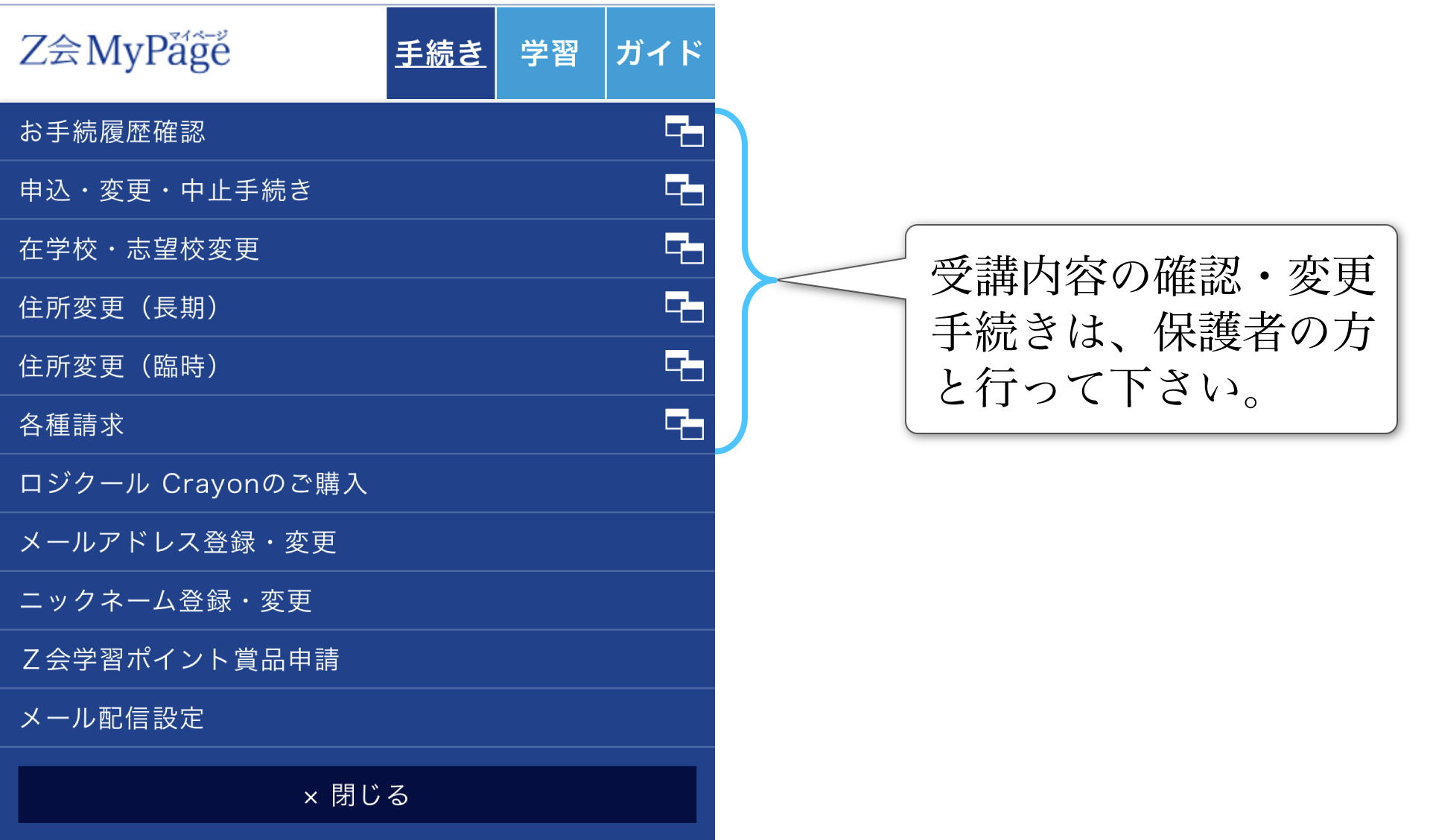
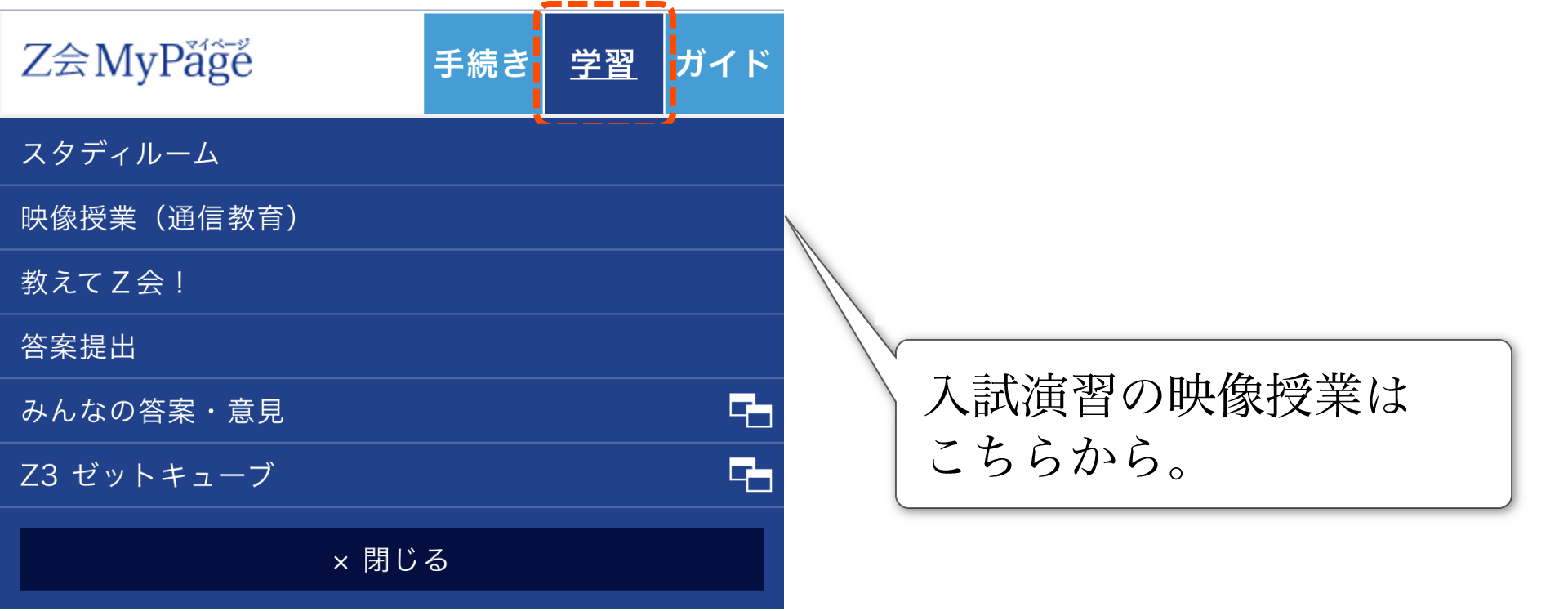
受講内容の確認・変更手続きの際は、保護者番号・保護者パスワードにてログインしてください。一部手続きは本人ログインで可能ですが、Webからの手続きは保護者等の方の承諾があったものとして承ります。
▽Web からログインするときはこちらから
Z会学習ポイント
添削問題を提出したり、Z会学習アプリや「Z会MyPage」にログインをしたりすると、Z会学習ポイントが付与されます。Z会学習ポイントが一定数たまると、「Z会MyPage」から申請することにより、Amazonギフトカード・nanacoポイントと交換することができます。
Z会学習ポイント数の確認や賞品の申請は、「Z会MyPage」の画面右上の「手続き」の中の「Z会学習ポイント賞品申請」からお願いします。
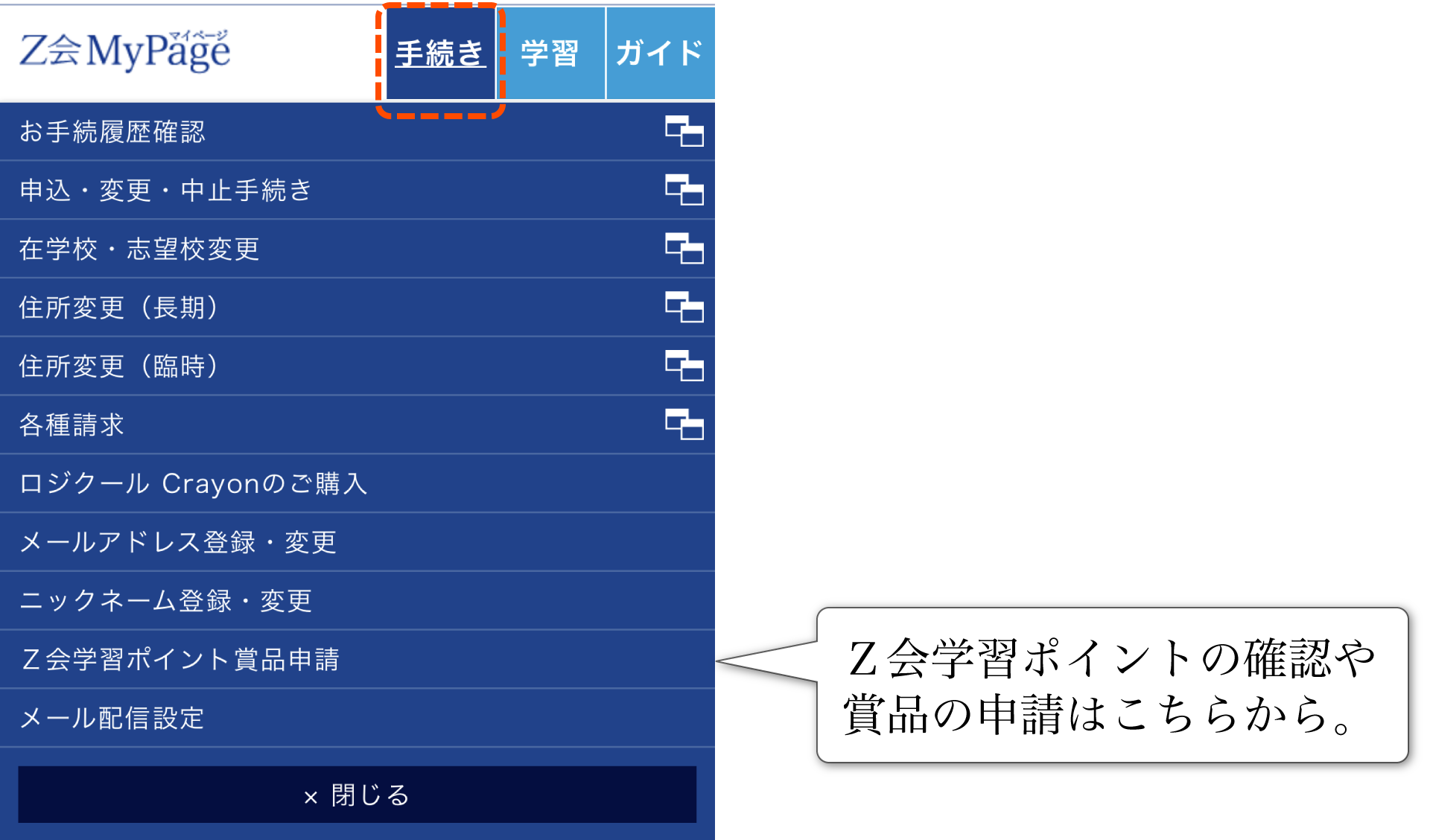
教えてZ会! 
「教えてZ会!」は「Z会MyPage」内のページです。日本時間午前2:00~午前5:00 の間はサーバメンテナンス作業のため、こちらのサービスはご利用いただけません。
Z会の教材についてわからないところがあるときや学習の仕方について相談したいとき、また志望校の入試傾向・対策法について知りたいときなどは、「教えてZ会!」から質問・相談できます。
「教えてZ会!」の利用の仕方は、このガイドの下記のページで詳しく説明しています。
各種設定
「各種設定1」.在学高校・志望大学・志望系(文理)・学習の進度(数学)
初回ログイン時に設定した、在学高校・志望大学・志望系(文理)を変更できます。
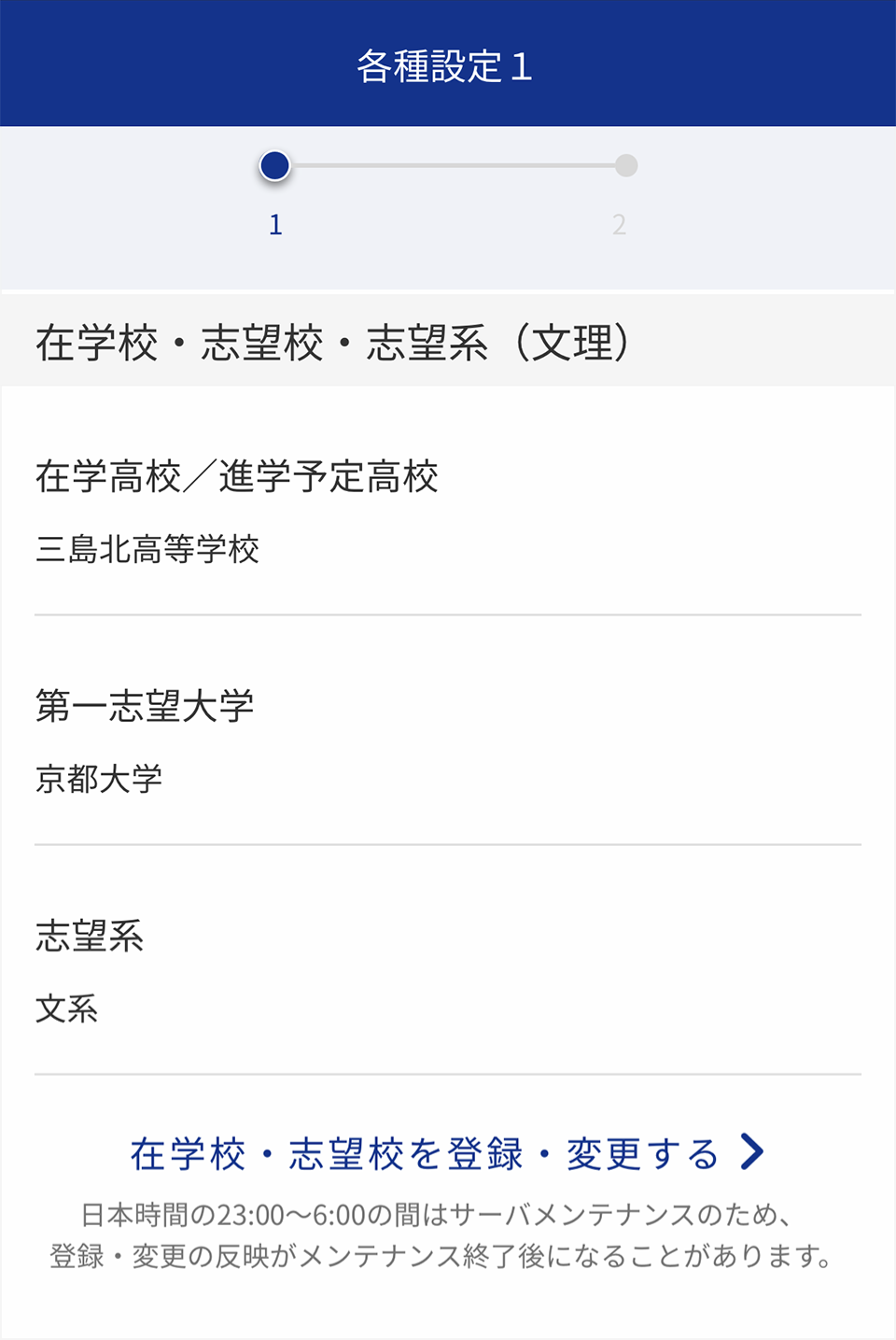
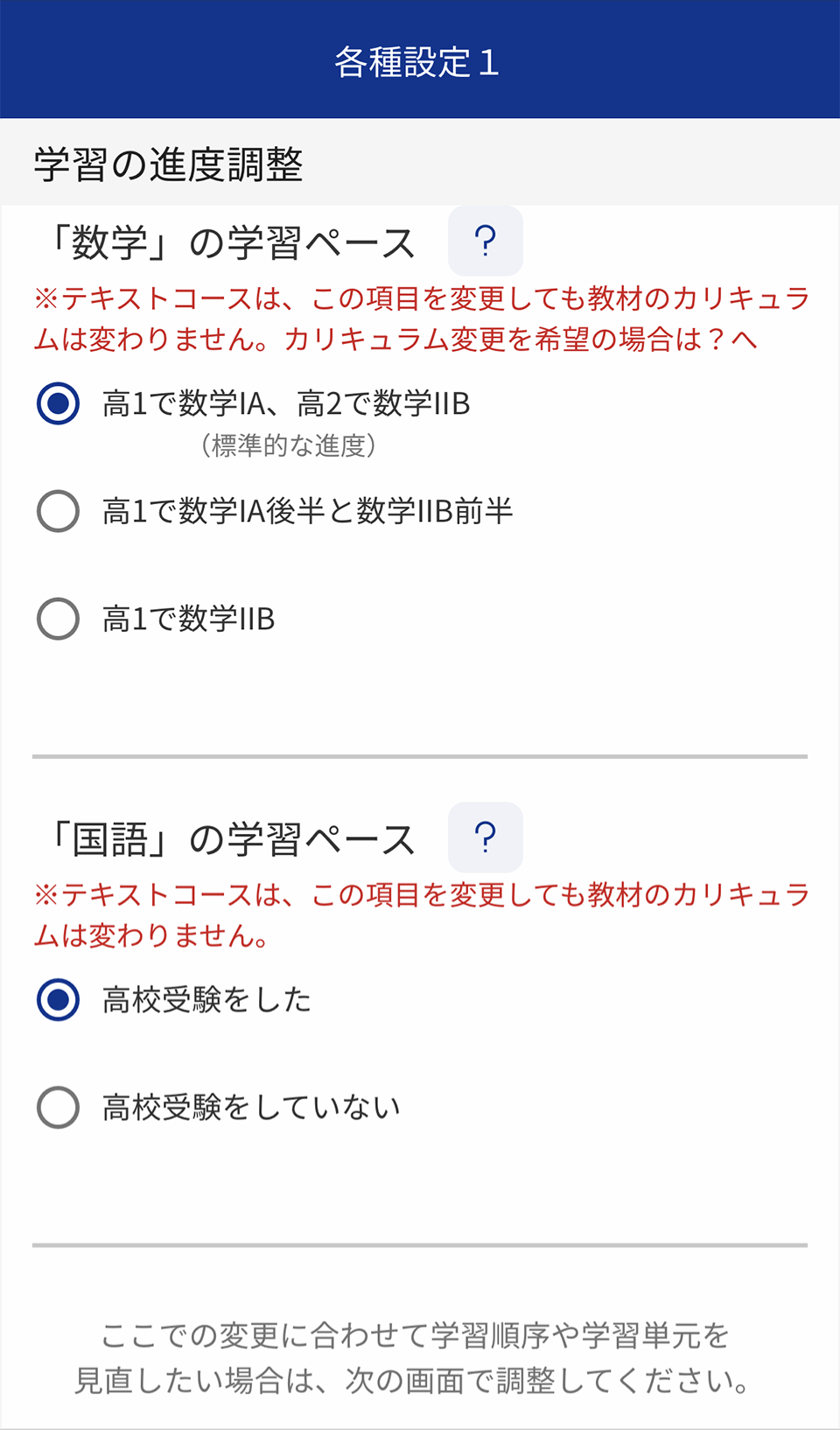
以下の項目を変更する場合は、必要なお手続きにご注意ください。
▶志望大学を変更する場合
Z会学習アプリの「各種設定1」より、「第一志望大学」をご変更ください。
志望大学に最適な教材に取り組みたい場合は、講座変更をご検討ください。講座変更をされる場合は別途、「Z会MyPage」の「申込・変更・中止手続き」からのお手続きが必要となります。
▶志望系(文理)を変更する場合
Z会学習アプリの「各種設定1」より、「文理」をご変更ください。
志望系(文理)に最適な教材に取り組みたい場合は、さらに入試演習の受講内容を変更する必要があります(※)。入試演習の受講内容を変更する場合は別途、「教えてZ会!」よりご連絡ください。
入試演習では、「数学」および「国語(一部講座)」のみ、志望系(文理)ごとに異なる教材をご用意しています。
大学受験生向け講座の数学をご受講の方で、理系でも数Ⅲの学習が不要な場合は文系でご登録ください。
▶学習の進度(数学)を変更する場合
数学では学習の進度を変更することができます。数学の学習の進度を変更する場合は「Z会MyPage」の「申込・変更・中止手続き」より、講座変更のお手続きが必要となります。なお、Z会学習アプリの「各種設定1」の画面上で学習進度を変更しても、お届けする教材のカリキュラムは変更されませんので、ご注意ください。
●「Z会MyPage」の利用方法は、以下をご参照ください。
●「教えてZ会!」の利用方法は、以下をご参照ください。
「各種設定2」.学習順序の確認、英語レベル設定・変更
「各種設定2」では、カリキュラム学習の学習順序の確認と英語レベルの設定・変更ができます。
▶学習順序の確認
Z会学習アプリに初めてログインするときや、講座の追加・変更、および学習の進度を変更したときは、以下の画面が表示されます。
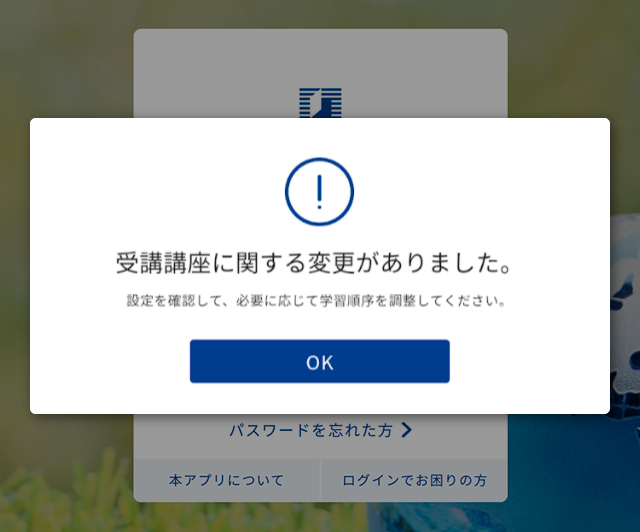
「OK」をタップすると、「各種設定1」の画面に移りますので「次へ」をタップしてください。
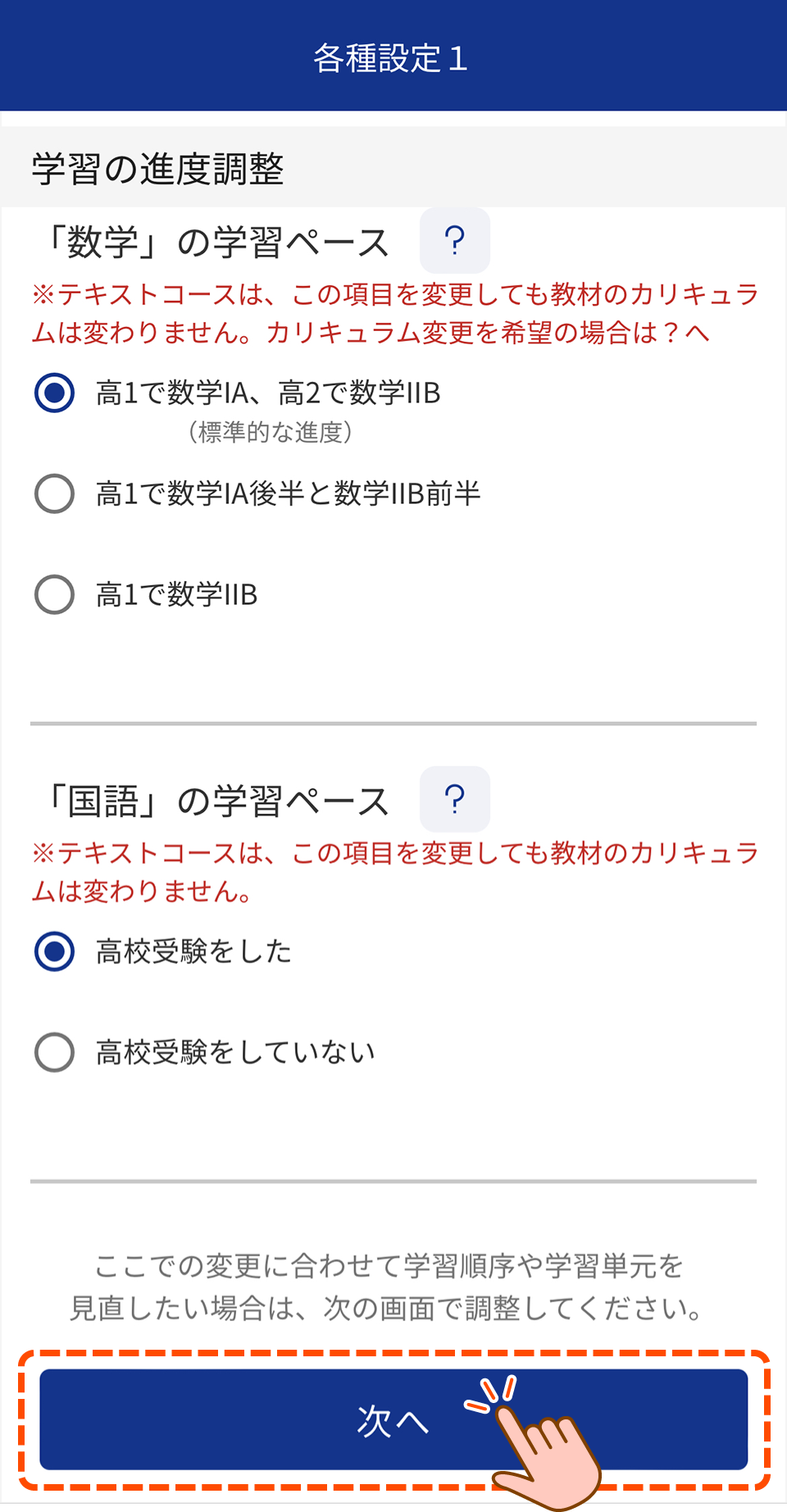
その後、「各種設定2」の画面に移りますので、学習順序を確認し「設定完了」をタップしてください。
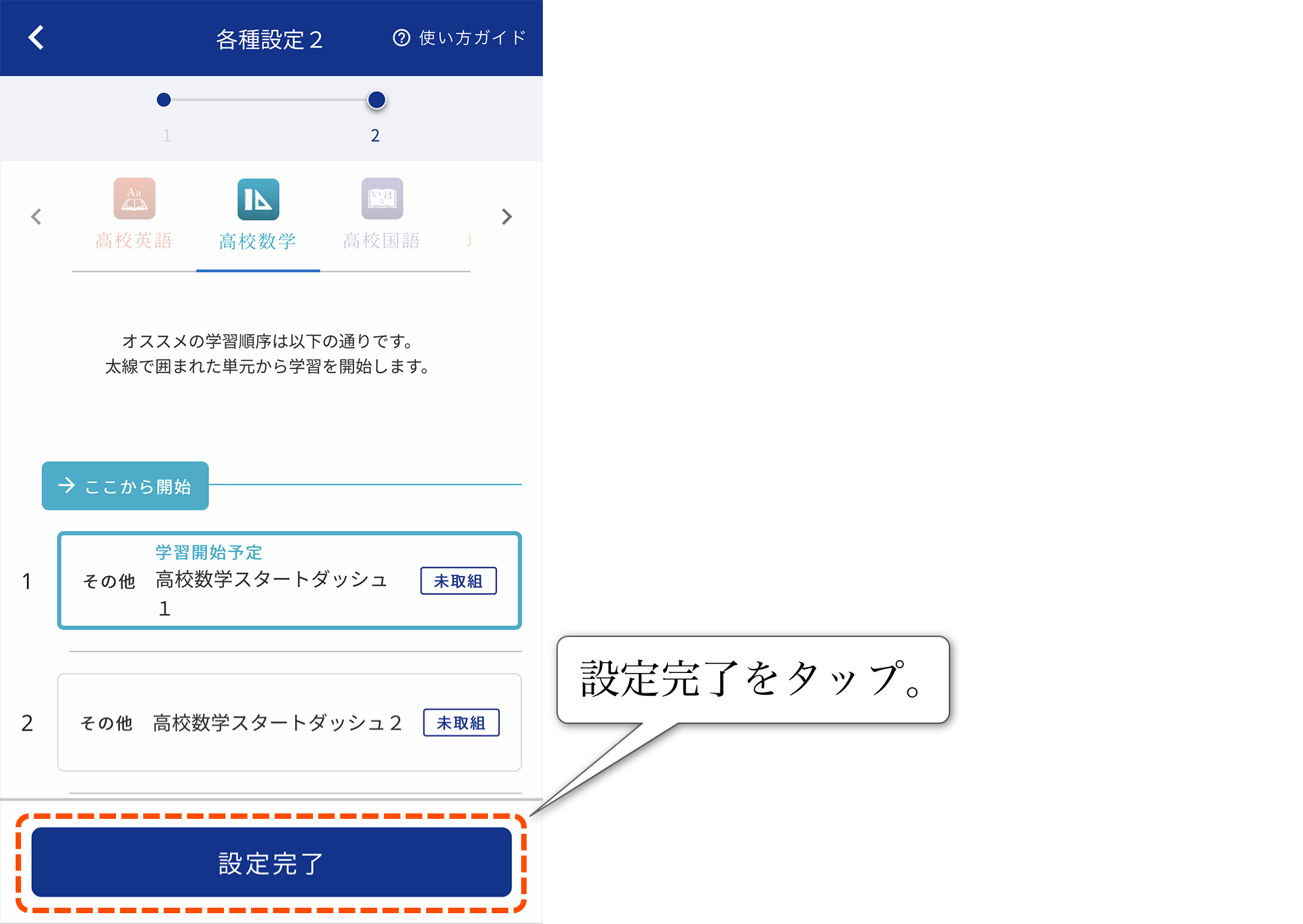
▶英語レベル設定・変更
英語を受講する方は、学習順序の調整とともに、英語レベルの設定を行いましょう。「英語4技能 個別強化AIプログラム」で、ここで設定したレベルに合わせた出題をします。
「中学生タブレットコース」「中高一貫コース」「Asteria」から継続受講されている方は、設定が引き継がれます。
英語の学習順序の確認画面(「各種設定2」)の右側の、「英語レベル設定・変更」をタップしてください(初期状態では、4技能とも「A1.1」になっています)。
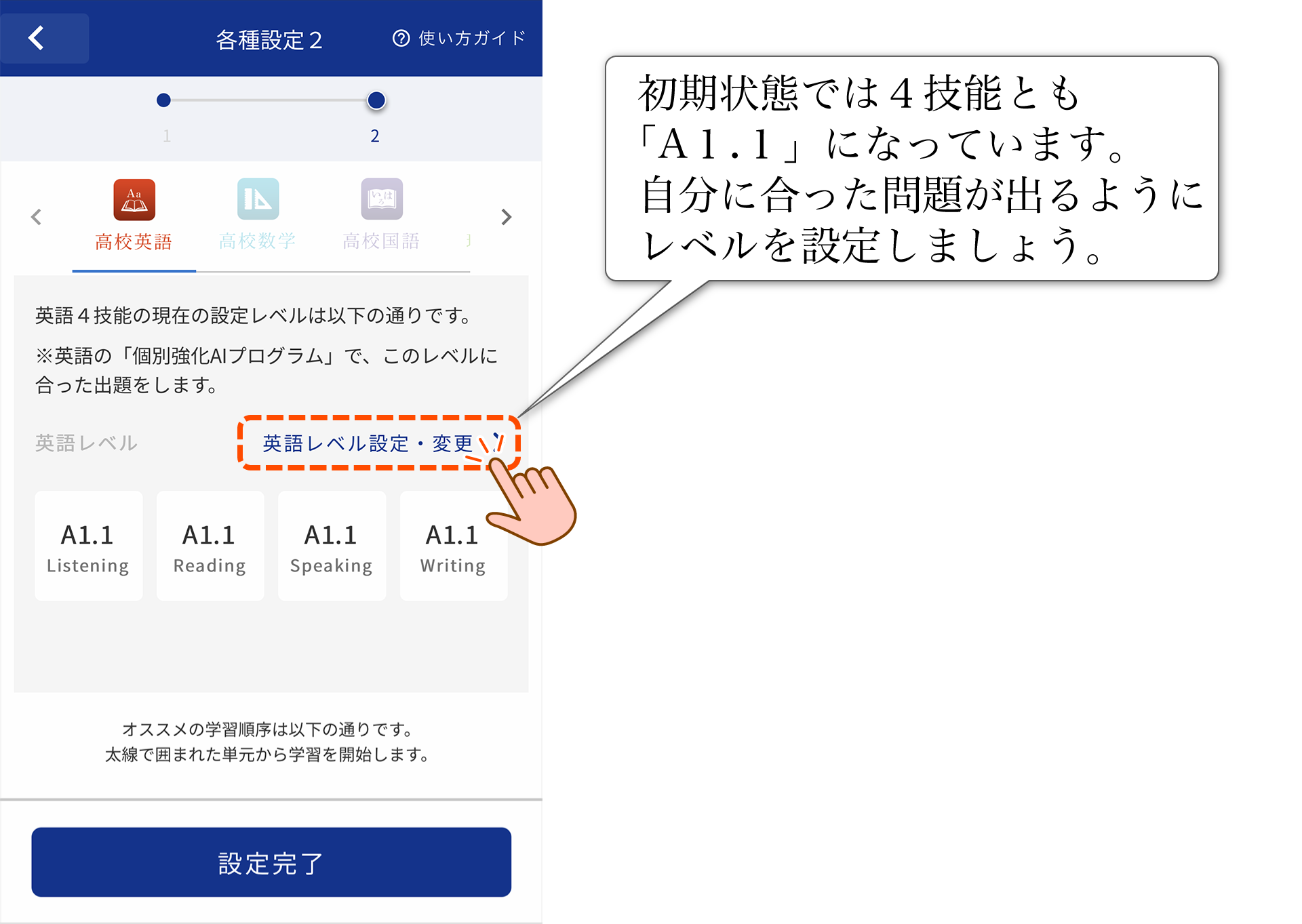
「英語レベル設定・変更」画面が表示されます。
下記の検定試験の結果をお持ちの方は、画面上部でいずれかの検定試験を選択し、その下の表に各技能の試験結果を入力してください(該当するレベル、もしくはスコアをプルダウンから選択してください)。
選択できる検定試験
- LIPHARE「英語CAN-DO テスト」
- 英検
- TOEIC
上記の試験の結果をお持ちでない方は、「レベルチェックテストを受ける」をタップし、レベルチェックテストを受けてください。受験後、「英語レベル設定・変更」画面の上部で「レベルチェックテスト」を選択し、その下の表に試験結果を入力してください。
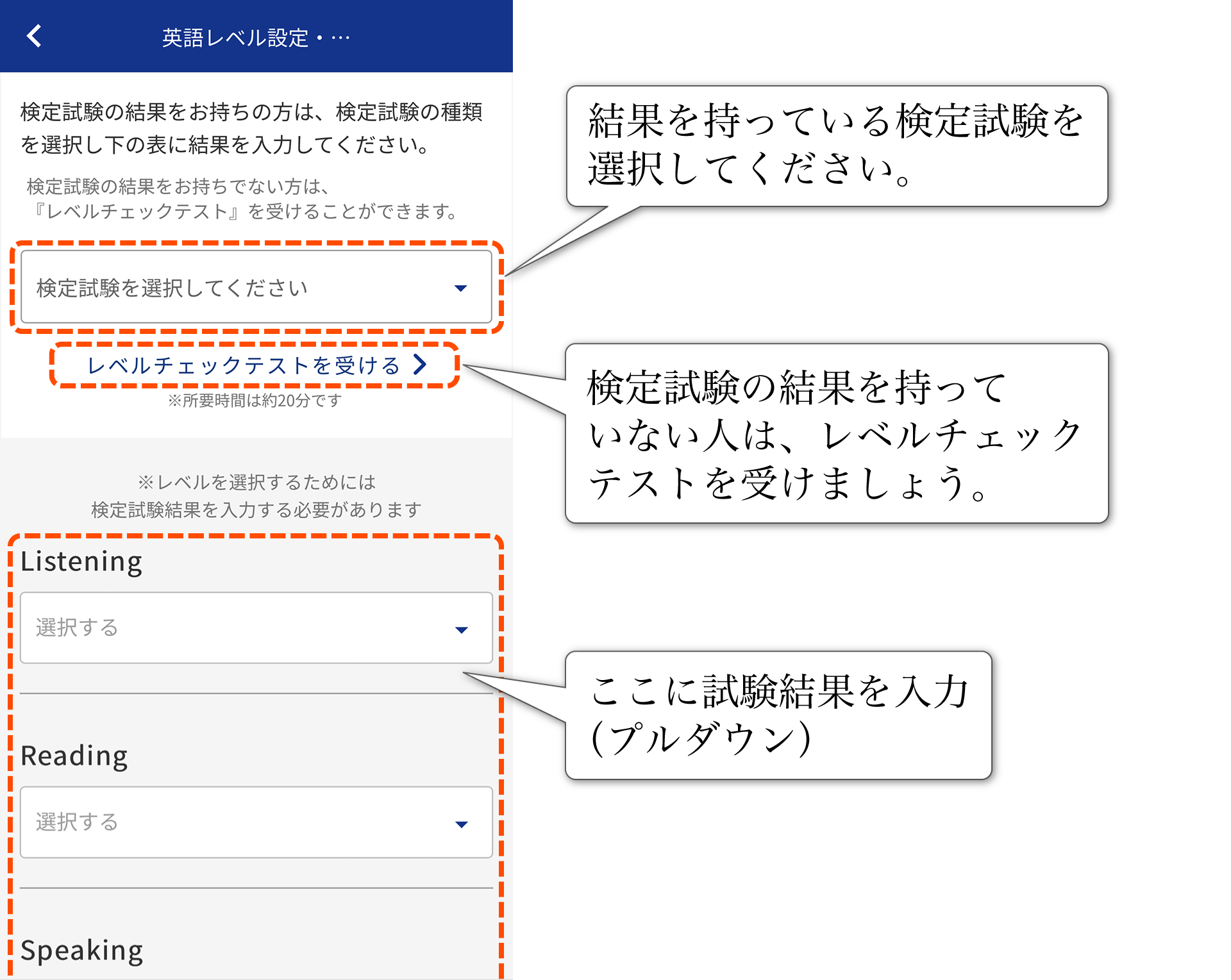
試験結果を入力すると、下に変更後の設定レベルが表示されます。確認して、「確定」をタップしてください。
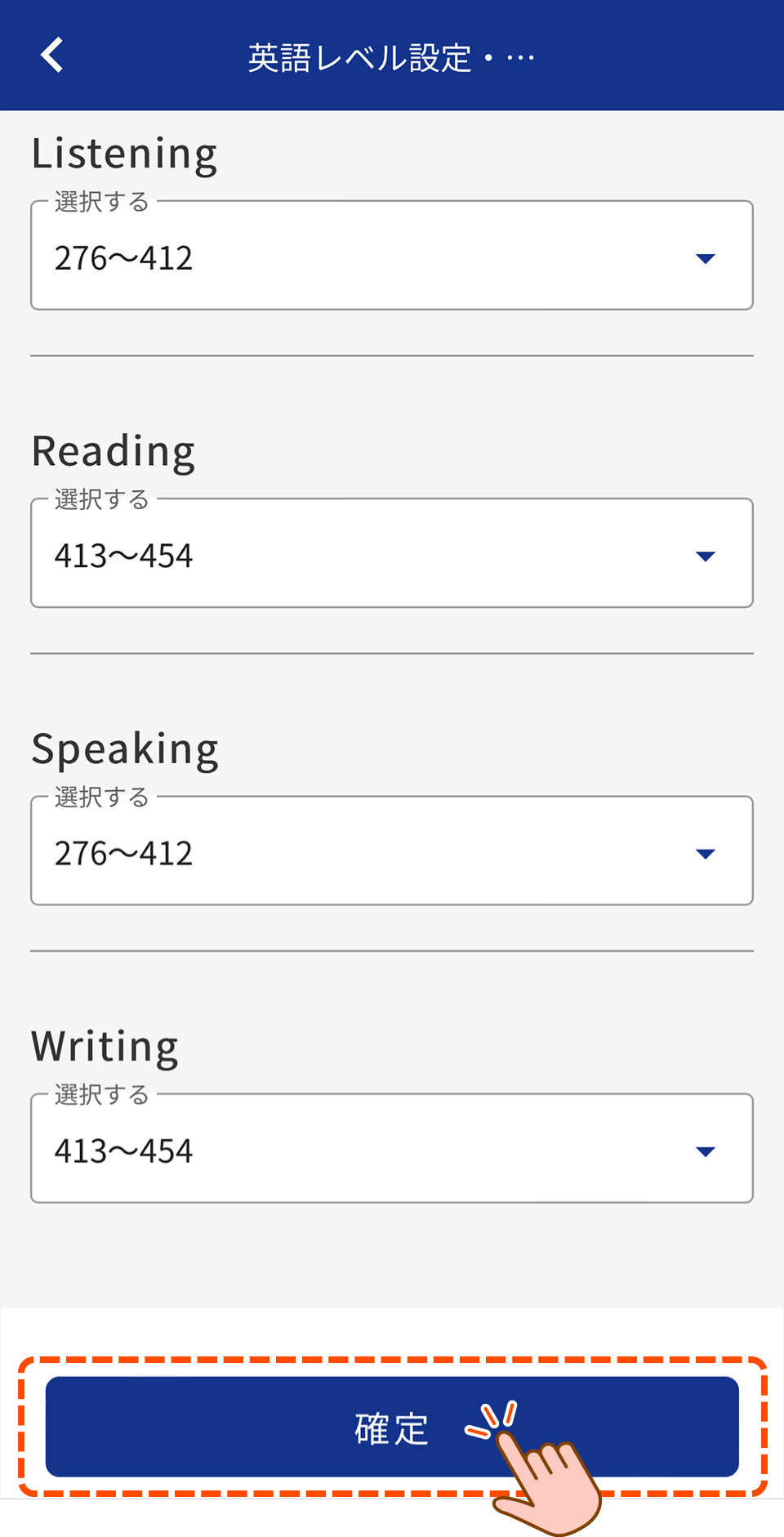
「確定」をタップ後、次の画面が表示されます。この画面で「OK」をタップすると、英語の学習順序の確認画面に戻ります。
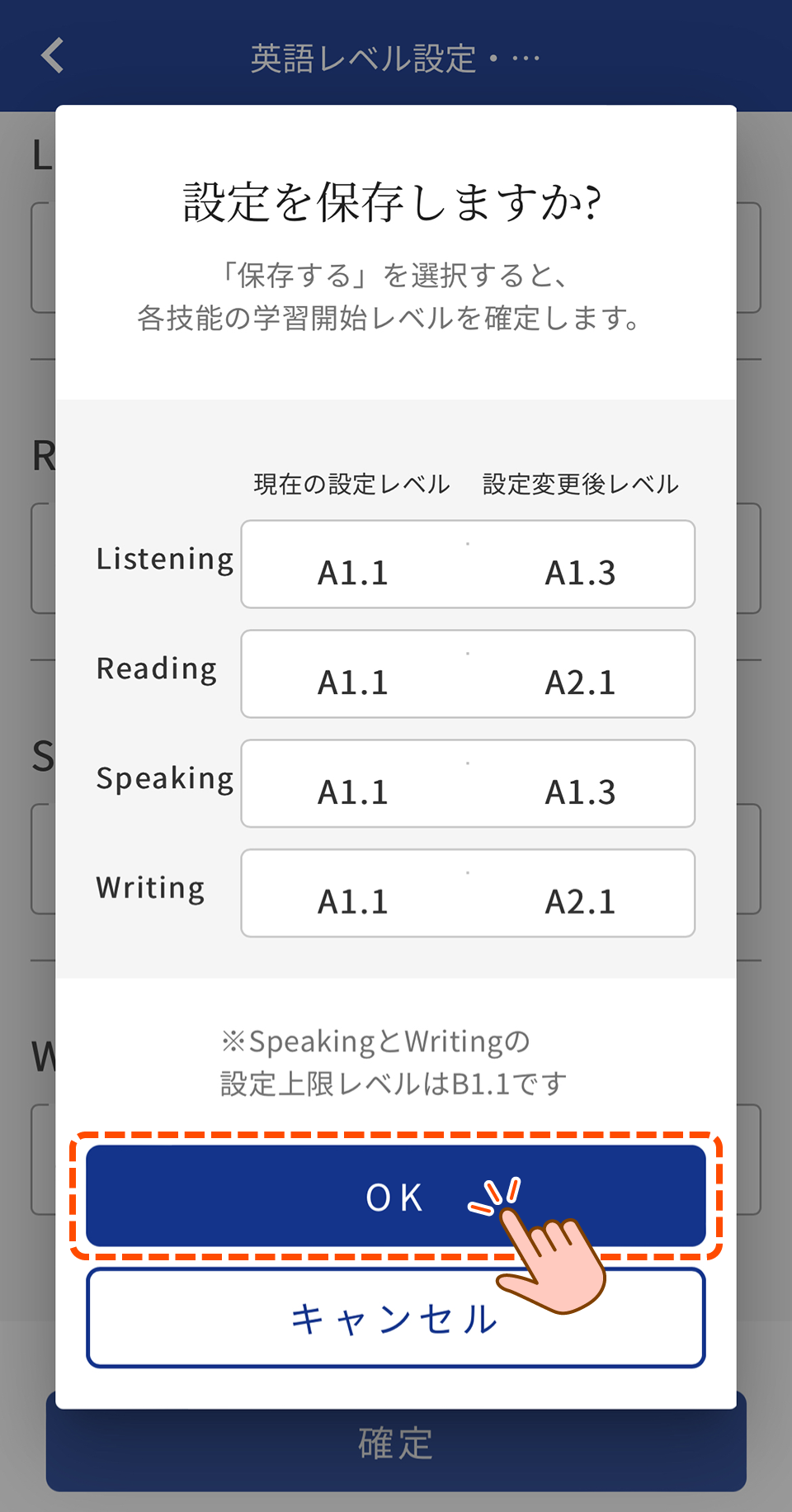
学習管理
進捗管理
Z会学習アプリで取り組んだコマの数を、カリキュラム学習の講座ごとに確認できます。
「コマ」は、各単元を構成する「要点学習」「応用学習」などの項目をさします。
単元別の進捗を確認する
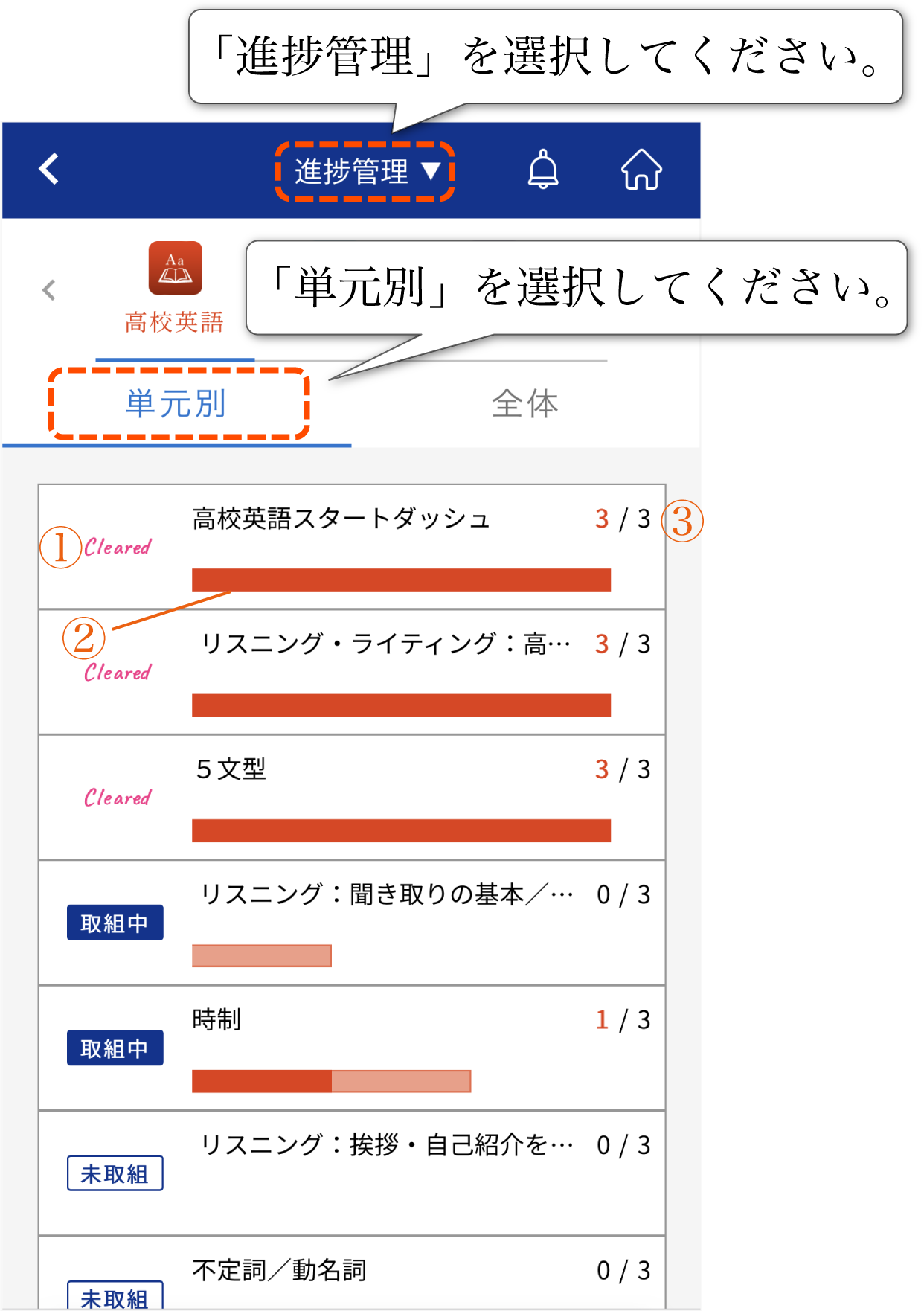
①その単元の取組状況を、「未取組」「取組中」「Cleared」の3種類で表示します。その単元のすべてのコマの学習を完了すると「Cleared」になります。
②その単元の取組状況を帯グラフで表示します。「Cleared」となったコマは濃い色、「取組中」のコマは薄い色で表示します。
③分母にその単元に含まれるコマの数、分子に「Cleared」となったコマの数を表示します。
数学は、ご自身で受講されていない単元も含みます。
講座全体の進捗を確認する
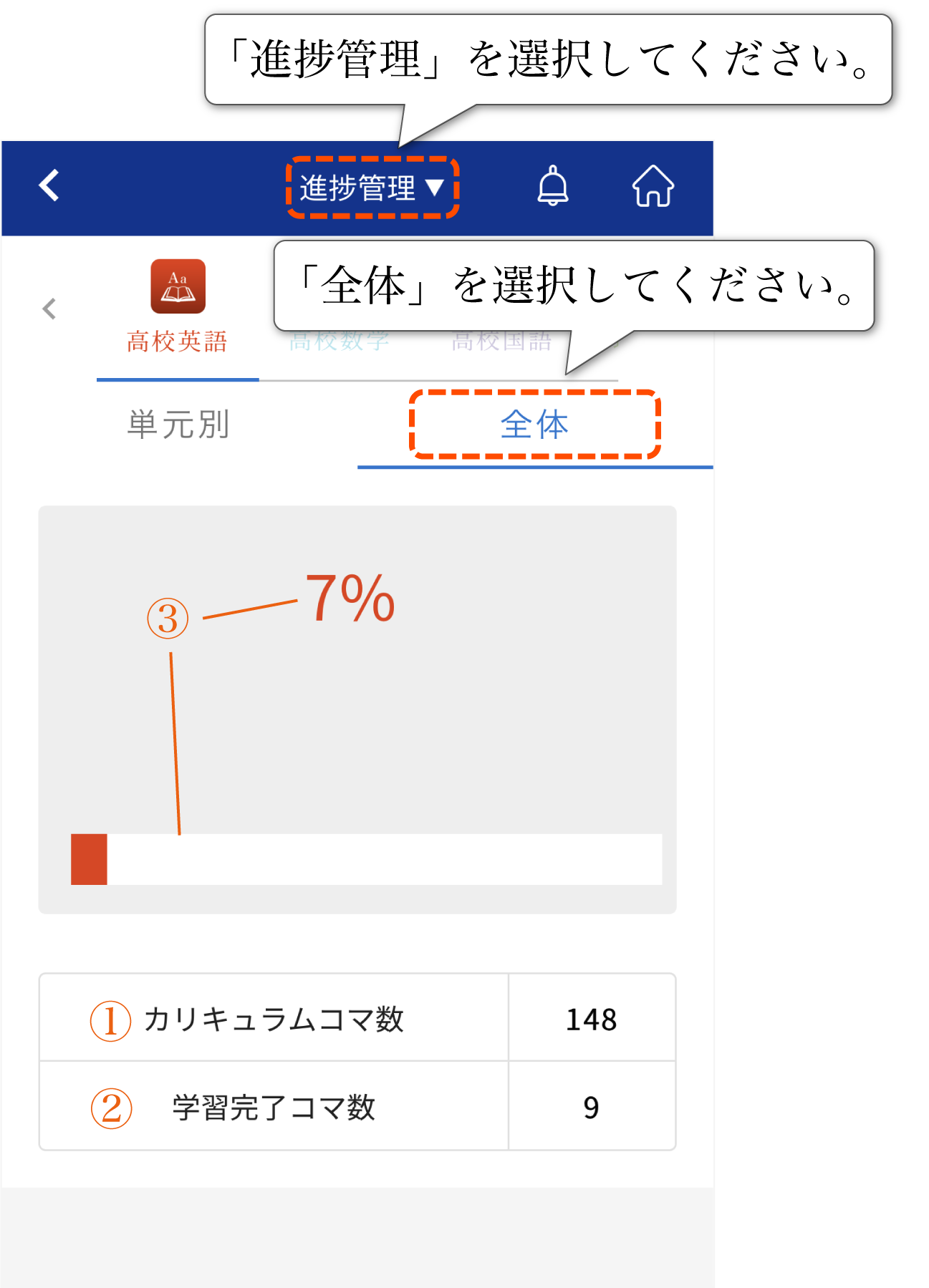
①その講座の単元すべてに含まれるコマの合計数です。
数学は、ご自身で受講されていない単元のコマ数も含みます。
②その講座の「Cleared」となったコマ数を表示します。
③その講座全体のコマ数のうち、「Cleared」となったコマ数の割合を、数値と帯グラフで表示します。
ダッシュボード
Z会学習アプリでの、直近8週間の学習時間と学習コマ数を確認できます。
「コマ」は、各単元を構成する「要点学習」「応用学習」などの項目をさします。
学習時間を確認する
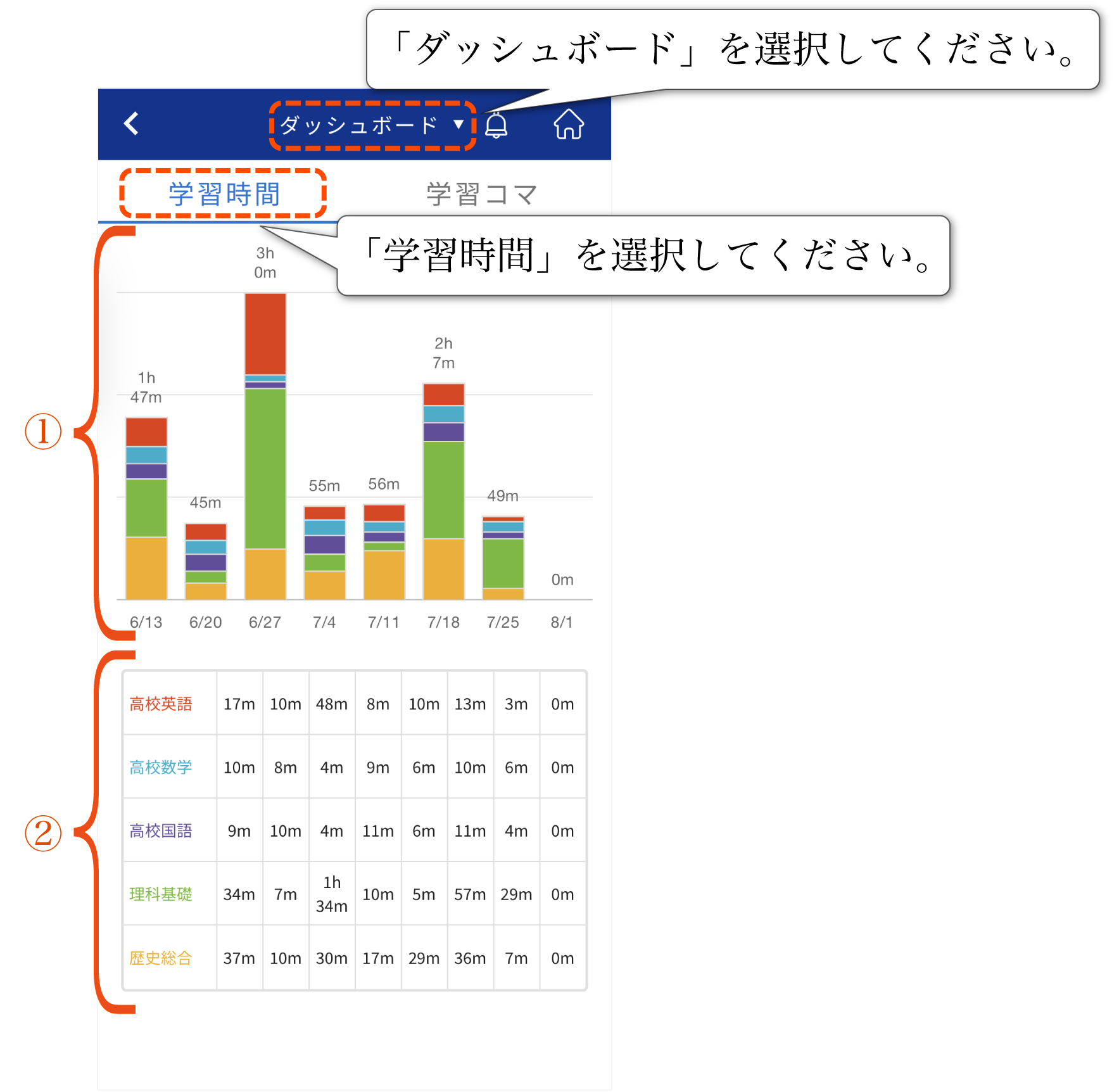
①ご受講中の全講座の学習時間の合計を、週ごとに数値と棒グラフで表示します。
②各講座の学習時間を、週ごとに表で表示します。
学習コマ数を確認する
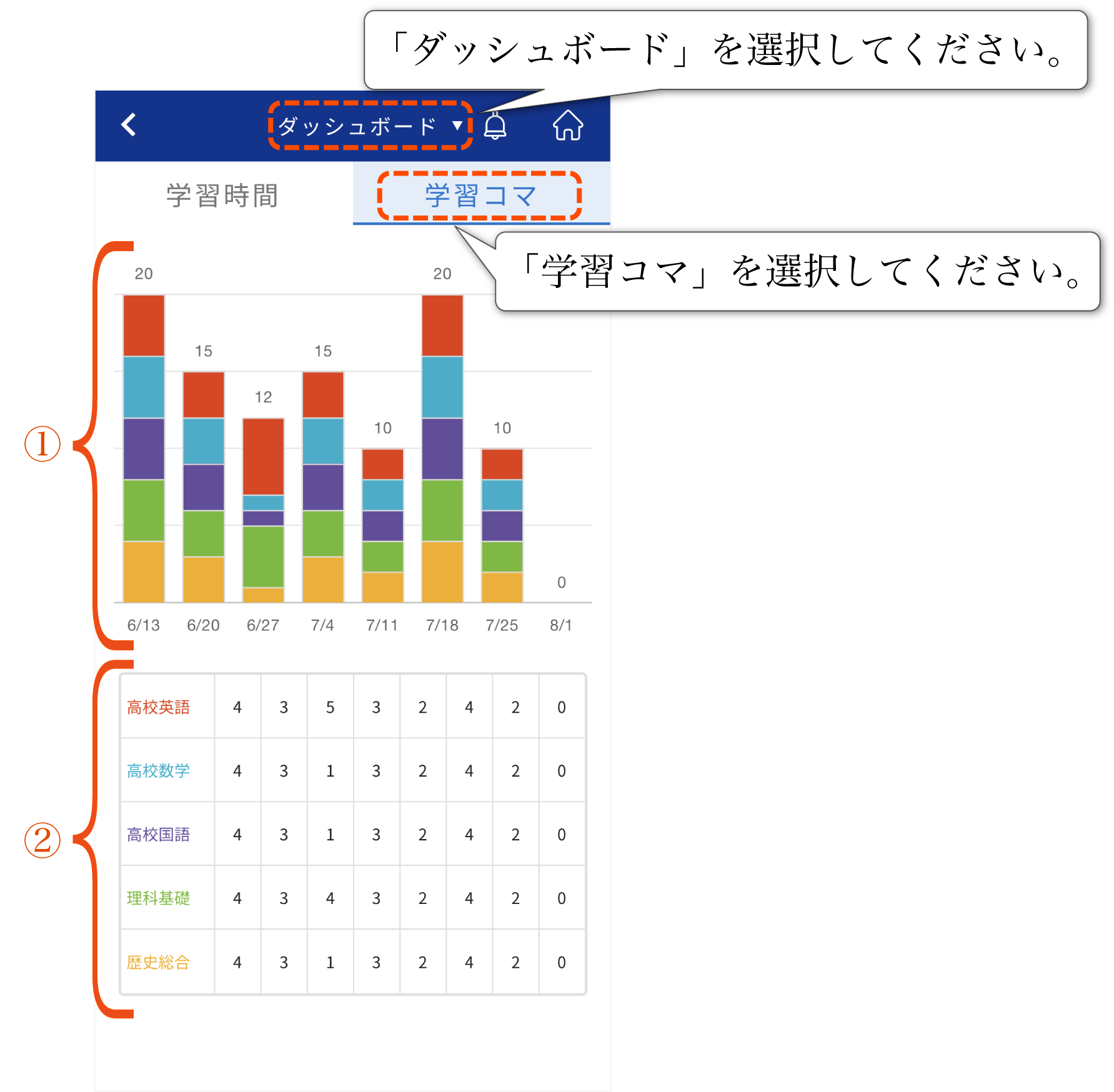
①ご受講中の全講座の「Cleared」となったコマ数の合計を、週ごとに数値と棒グラフで表示します。
②各講座の「Cleared」となったコマ数を、週ごとに表で表示します。
学び強化ラボ
大学入試情報・学習情報の配信など、高校生に役立つ情報をお届けします。学習の合間などに開いてみましょう。
学び強化ラボの主なコンテンツ
Z Study Press
Z会の学習を進めるにあたり、毎月、高校生に役立つ情報を配信します。
Z3(ゼットキューブ)
中高生のうちから考えたい学びの姿勢や将来につながる大学での最新の研究などについてお伝えします。社会で活躍する先輩たちや中高生の声から、多くの刺激を受けることができます。
大学入試情報
共通テストの情報や、大学非公開の面接等の情報などを掲載します。受験は情報戦とも言われますので、必要な情報を集めるために活用してください。
LIPHARE 
過年度に受験したテストの結果を確認することができます。
英語能力判定
ご自宅で、タブレットまたは PC で手軽に受けられる、英語能力判定テスト(CASEC)※ のWebサイトへ遷移します。詳細は下記をご覧ください。
高1高2(本科・専科)・Asteria 受講者対象
本ガイドの記載は、2024年度(3月~2月)にご提供するサービスについてのものです。